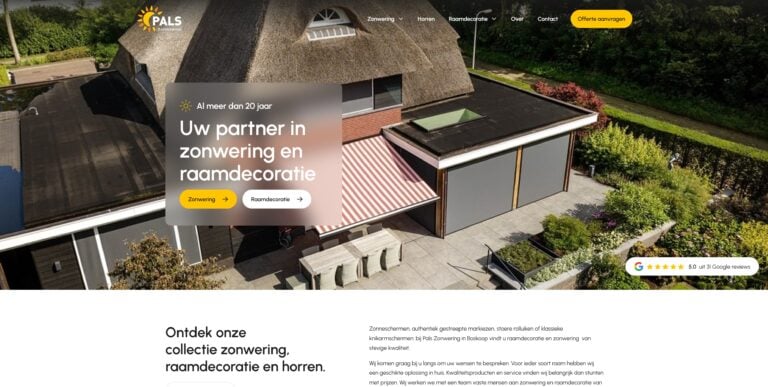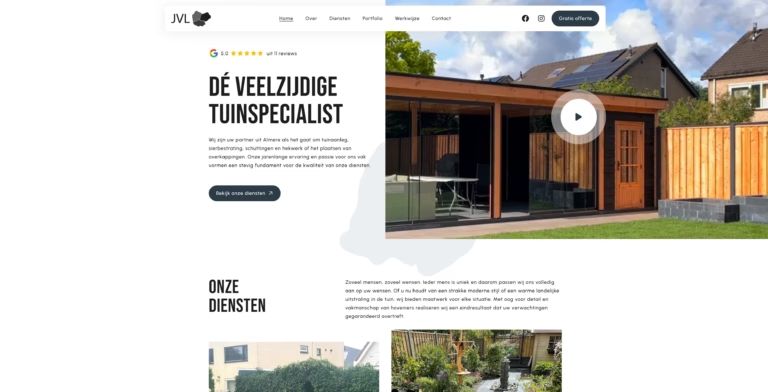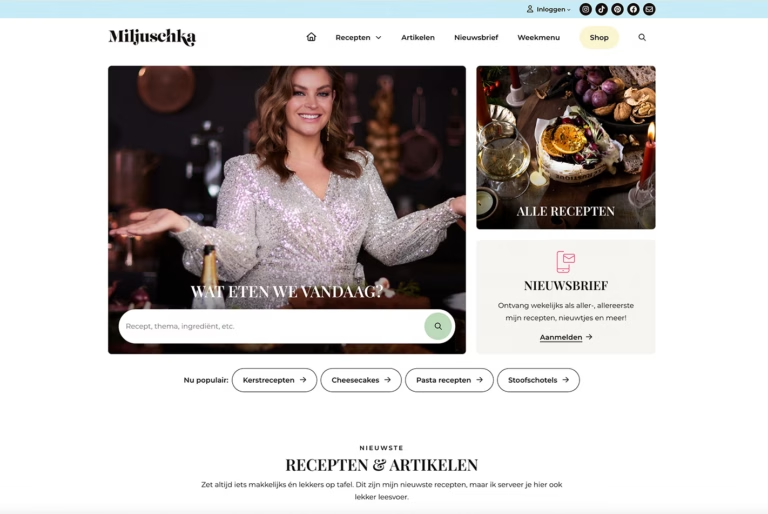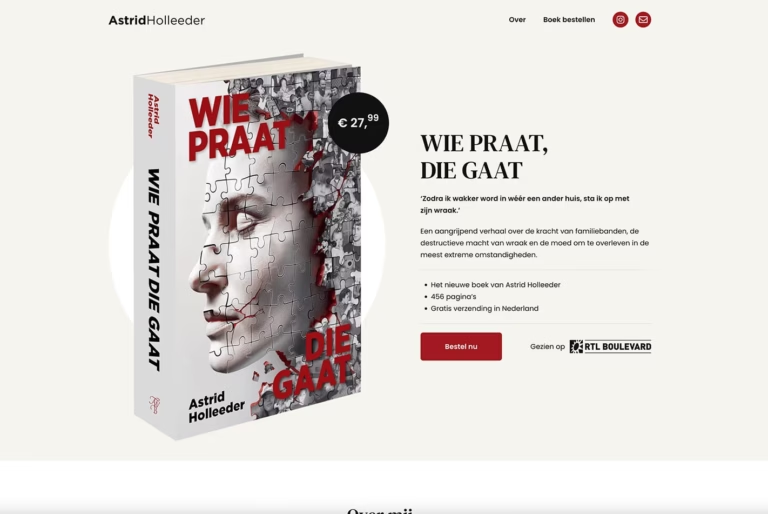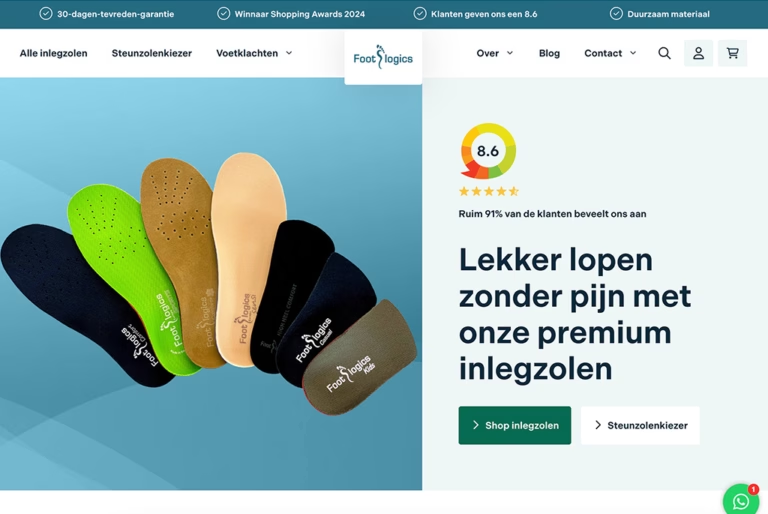SEO analyse
Als eerste gaan we onderzoeken wat de huidige posities van de website zijn. Wij starten met een nulmeting en geven realistisch advies afhankelijk van het budget en de gewenste doelen.
Zoektermenonderzoek
Op welke zoektermen wil je gevonden worden in Google? En waar wordt op gezocht? Met onze premium tools zoeken wij dit voor je uit en bespreken dit rapport samen met jou.
SEO advies
Als we samen alles in kaart gebracht maken we een concreet actieplan. Wat gaan we doen en wat kun je zelf doen om de vindbaarheid van je website in Google te verbeteren. In dit advies nemen we ook je WordPress website mee. Het is dus een compleet plan. Niet alleen aan het verbeteren van de vindbaarheid komt aan de orde maar we kijken ook naar mogelijkheden om de conversie te verhogen.
Vindbaarheid in Google verbeteren
Wat zijn de ‘quick wins’? Waar ligt de focus tijdens onze samenwerking? Wij geven advies over de meest efficiënte aanpak en zullen je hierin zoveel mogelijk begeleiden. Je website wordt gekoppeld aan onze tools en je ontvangt maandelijks van ons een heldere rapportage. Welke zoektermen stijgen in Google, wat is het conversiepercentage op je website, welke links hebben we geplaatst en zijn er meer aanpassingen nodig. Dit alles bespreken we op regelmatige basis.
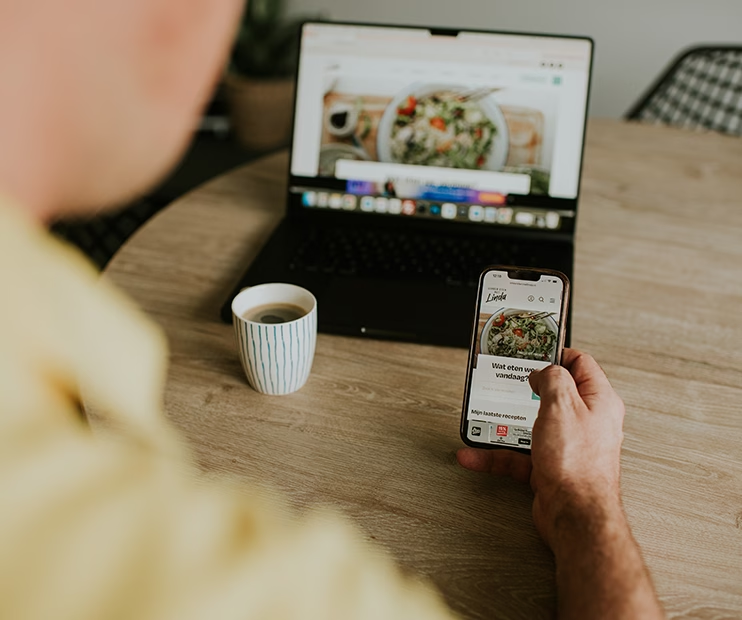
Altijd een website op maat
Iedere website die we maken is uniek, we werken niet met een blauwdruk die we vullen. Ook jouw website maken we op maat naar jouw wensen en vooral met het oog op jouw doelen. Wat jij belangrijk vindt en met je website wilt bereiken, vertalen wij in een website op maat. Dat houdt in:
Als je aan de slag wil met de online vindbaarheid in Google dan hoef je zeker niet met je armen over elkaar te gaan zitten. Je kunt juist zelf ook heel veel zelf doen. Bijvoorbeeld met de on-page content. Denk hierbij aan de teksten die geschreven of verbeterd moeten worden. Doe je dit liever niet zelf? Dan kun je dit ook uitbesteden.
Deze SEO punten pakken we voor je op:
Linkbuilding
Google oordeelt websites op autoriteit. Je krijg als het ware een cijfer van Google. Ben jij een goede website en krijg jij veel kwalitatieve goede links van andere websites? Dan toont dit aan dat jij goede content hebt die aansluit bij de vraag van de bezoeker. Met linkbuilding kunnen we jouw website als het ware een duw in de rug geven waardoor je vertrouwen wint bij Google.
Maar externe links zijn zeker niet het belangrijkste. Interne linkbuilding is net zo belangrijk. Is de websitestructuur logisch en snapt Google deze ook? Link bijvoorbeeld op een pagina naar een andere pagina met de juiste anker tekst. Hiermee geef je bij Google aan dat een andere pagina van jouw website ook aansluit bij het onderwerp. Ook is dit voor de eindgebruiker net zo fijn.
Content optimalisatie
Een belangrijke factor voor Google is tekst op een pagina. Gaat een pagina over bijvoorbeeld Lamper Design, dan verwacht Google dat Lamper Design ook verschillende keren terugkomt op die pagina. Dit is een manier, maar zo zijn er nog meer optimalisaties die positief effect kunnen hebben op de vindbaarheid van de pagina.
Technische SEO
Los van de interne links en content zijn er ook technische SEO punten die effect kunnen hebben op de vindbaarheid in Google. Is de URL structuur goed en logisch? en hoe zit het bijvoorbeeld met de re-directs? Het zijn punten waar rekening mee gehouden moet worden en waarin wij graag adviseren.
Conversie optimalisatie
Wat we gezien hebben bij eerdere SEO opdracht is dat SEO en conversie erg bij elkaar aansluiten. Je hebt een website maar de verkopen vallen tegen. Dit zal gedeeltelijk aan vindbaarheid in Google liggen. Maar ook de funnel die de klant doorloopt op je website moet op orde zijn. Het is belangrijk om open te staan voor aanpassingen. Een frisse blik kan nieuwe inzichten geven.
Wat kost SEO advies?
Wij zijn net als iedere SEO specialist afhankelijk van het algoritme van Google. 100% garantie geven voor bepaalde posities doen we daarom ook niet. Wel weten we uit ervaring dat er bepaalde elementen zijn die goed werken in Google.
Wij geven SEO advies voor WordPress website vanaf € 385,- ex. btw per maand. Je sluit een overeenkomst af voor minimaal 1 maand, het abonnement is maandelijks opzegbaar. Wil je liever alleen een SEO advies, en niet het hele traject? Dat kan ook. Overleg met ons voor de mogelijkheden.
Het is een investering. Maar je website of webshop is één van je belangrijkste marketingtools. Bovendien spaar je heel veel tijd uit die je lekker aan je eigen business kan besteden. En uiteindelijk hopen we samen op mooie resultaten waardoor de aanvragen ook zullen stijgen.
Doen?
Laatste Cases
Veelgestelde vragen over SEO advies
Je kunt een prachtige website hebben die technisch ook helemaal op orde is. Maar daarmee krijg je niet direct meer verkeer naar je website toe. Je wilt met je website hoog in Google staan waardoor je meer bezoek naar website krijgt. Dit doe je o.a. met SEO. Veel bezoek op een goede website kan leiden tot hoge conversie.
SEO is het Engelse woord voor Search Engine Optimization. De Nederlandse term hiervoor is zoekmachine optimalisatie. Met zoekmachine optimalisatie zorg je ervoor dat je zo hoog mogelijke posities haalt in de organische resultaten.
SEO ook wel zoekmachine optimalisatie genoemd is voor de organische vindbaarheid. Hiermee worden de posities bepaald binnen Google. Deze krijg je niet zomaar en zal je moeten verdienen. Denk bijvoorbeeld aan het gebruik van de juiste teksten en linkbuilding. SEA staat voor Search Engine Advertising. Met SEA betaal je voor de vindbaarheid en sta je vaak tijdelijk bovenaan in Google.
Hoelang SEO precies duurt kunnen we niet zeggen. Dit ligt ook aan de posities die je probeert te behalen. Ook speelt de concurrentie hierin een belangrijke rol. Bij een aantal aanpassingen kun je na een aantal weken verschuivingen zien. Maar voor grote positie veranderingen moet je zeker denken aan een meerdere maanden en langer.
Nee, SEO advies valt niet onder het WordPress onderhoud. Het WordPress onderhoud is gericht op de technische werking van de website. SEO advies is echt bedoelt voor de vindbaarheid van de website. Je hoeft dus geen onderhoud te hebben om SEO advies bij ons af te nemen.
Mocht je al wel WordPress onderhoud hebben bij Lamper Design dan kunnen we in overleg altijd kijken wat mogelijk is.